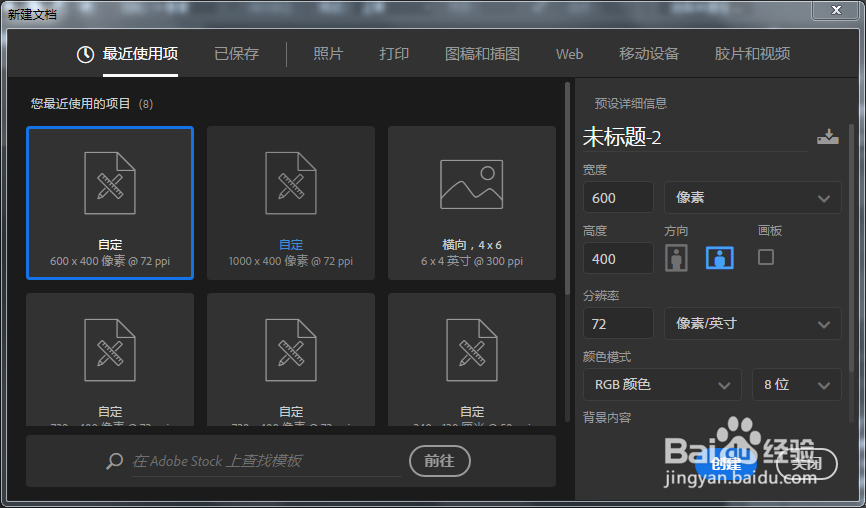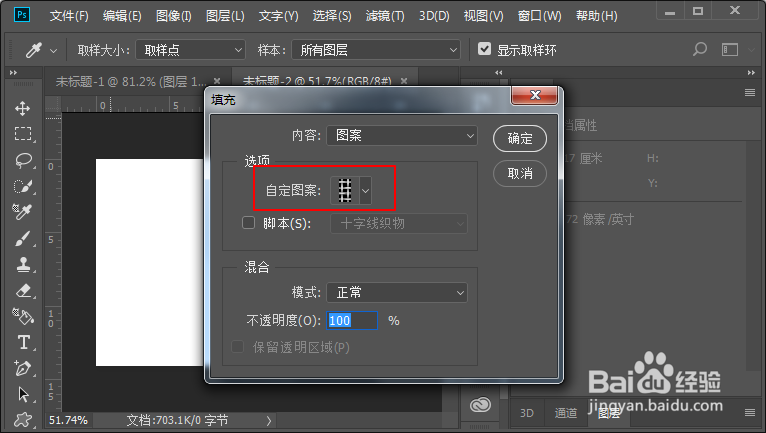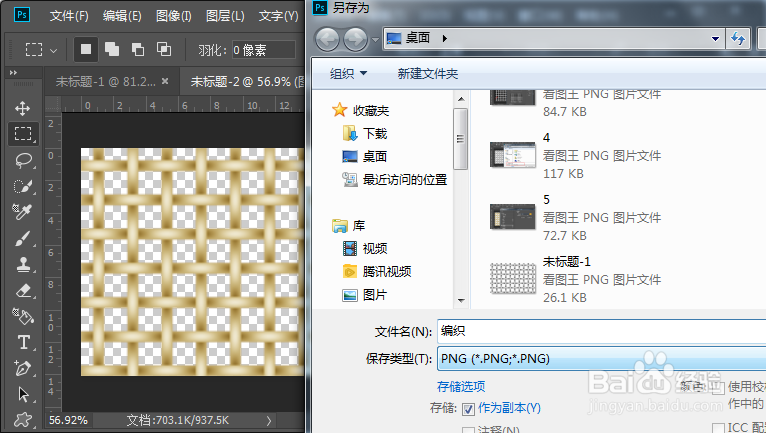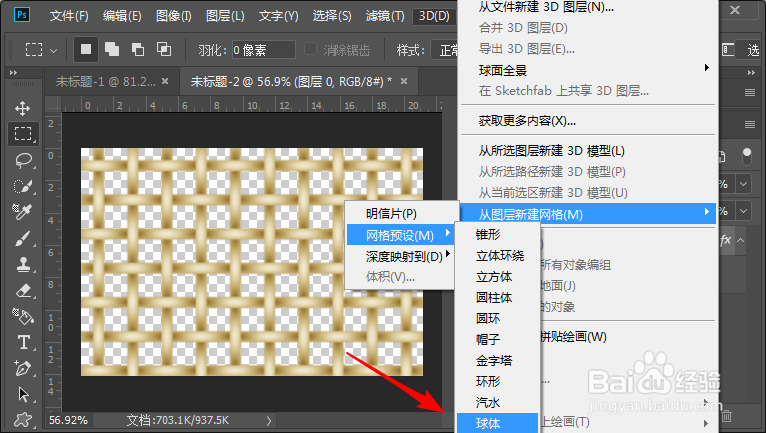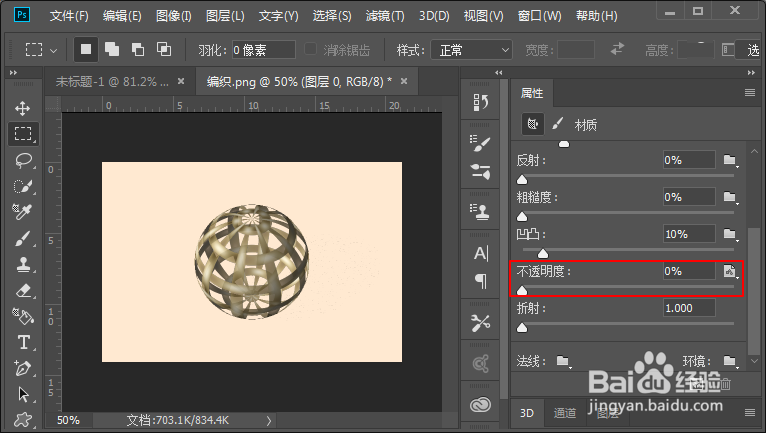PS如何做立体镂空编织球体
1、打开PS软件,按CTRL+N新建一个PS文件,文件大小自定。
2、按SHIFT+F5快捷键打开填充面板,在填充图案库中追加图案,然后从图案里选择编织图案进行填充。
3、然后使用色彩范围选择黑色,将黑色删除掉。
4、将做好的编辑框叠加一个颜色,颜色根据自己喜欢的选择。
5、将做好的图形保存为PNG格式的文件备用。
6、选择图层,然后在3D菜单中选择“从网格预设”新建球体。
7、选择球体材质图层,然后为不透明材质添加前面保存的编织纹理材质。
8、把不透明度的参数设置为0,此时一个镂空的立体球体就完成了。
声明:本网站引用、摘录或转载内容仅供网站访问者交流或参考,不代表本站立场,如存在版权或非法内容,请联系站长删除,联系邮箱:site.kefu@qq.com。
阅读量:78
阅读量:76
阅读量:80
阅读量:94
阅读量:27